7 причин використовувати Google Keep як інструмент для запису
Різне / / February 11, 2022

Keep — це офіційний виїзд Google у світ нотаток. Це окрема програма, доступна лише для Android, Chrome і Інтернет. Він не такий багатий на функції, як Google Drive, але це дійсно чудовий інструмент для мінімальних нотаток.
У статті про мінімальні програми для створення нотаток Я розповідав вам, як я використовую дві програми для створення нотаток одночасно. Evernote призначений для ведення журналу життя, архівування, конспекти лекцій та життєві плани. А потім я також використовую мінімальний додаток для нотаток, щоб записувати швидкі списки та речі, про які потрібно подбати за тиждень чи близько того.
Keep ідеально підходить для цього – він швидкий і простий у використанні. Розмістіть віджет на головному екрані Android, щоб зробити нотатки ще простіше.
1. Списки справ і примітки
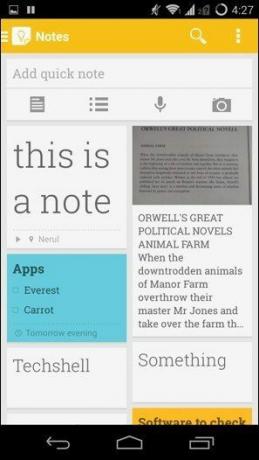
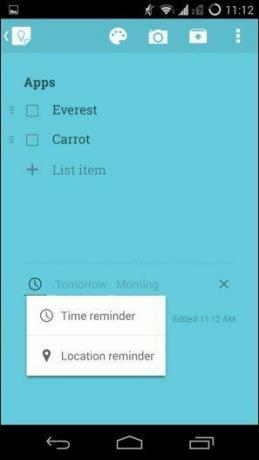
Тепер Keep підтримує контрольні списки. Він може бути корисним як список покупок з продуктами або для створення імен дитини. Що завгодно. На жаль, на відміну від більш багатофункціонального програми для справ, ви не можете встановити нагадування для окремих елементів.
Угорі головного екрана ви знайдете значок Додайте швидку нотатку поле. Торкніться його, напишіть щось, натисніть зроблено на клавіатурі, і текст буде збережено як нову нотатку. Якщо ви просто хочете ввести щось, не турбуючись про те, до якої нотатки це буде, це корисно.
2. Колірне кодування
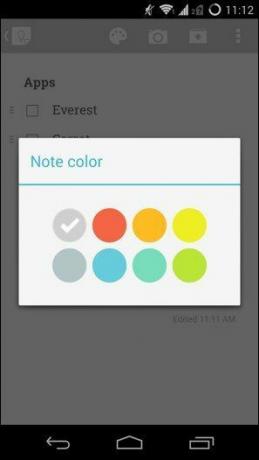
Сортуйте нотатки в сітці, як плитку шоколаду. Якщо у вас багато нотаток, вам слід скористатися перевагами кольорового кодування.
3. Нагадування
Keep підтримує два види нагадувань для нотаток – час і місцезнаходження. Нагадування на основі часу можна встановити, використовуючи загальні терміни, як-от завтра ввечері. Або ви можете вибрати конкретну дату та час.
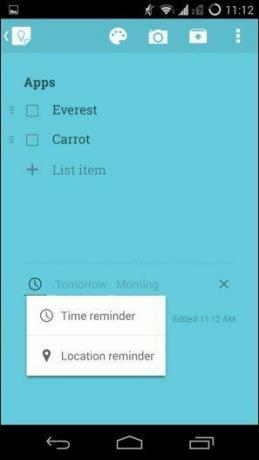
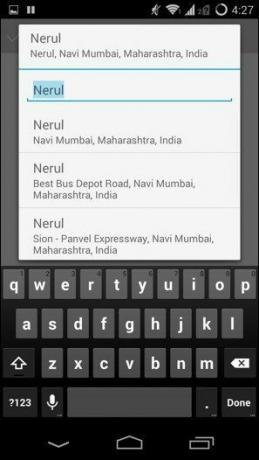
Нагадування на основі місцезнаходження – це те, що робить Keep чудовим. Просто створіть примітку до списку покупок, щоб вона нагадувала вам, коли ви знаходитесь поблизу торгового центру.
Але точність залежить від того, наскільки добре нанесена ваша область. Якщо ви перебуваєте в США, у вас, ймовірно, не виникне жодних проблем. У В’єтнамі може бути складніше.
4. Аудіо нотатки
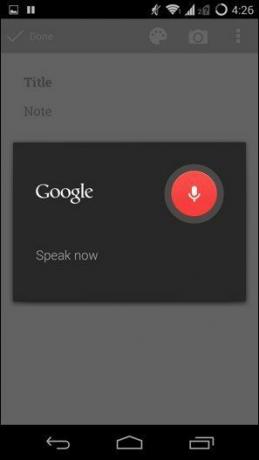
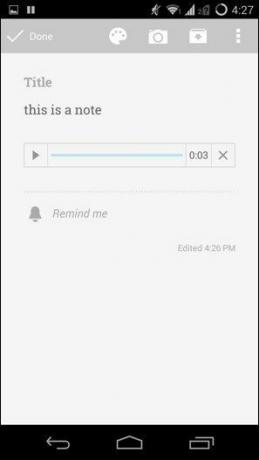
Подібно до того, як нагадування про місцезнаходження створюються на Картах Google, аудіонотатки використовують чудовий механізм синтезу мовлення в текст від Google, той самий, який повідомляє вам погоду в Google Асистент. Якщо Google Асистент працює для вас, то й це буде.
Продиктуйте звукову нотатку, і Keep зробить усе можливе, щоб перетворити її в текст. Але він також додасть аудіозапис до нотатки, тож навіть якщо щось станеться не так, у вас буде голос, до якого можна повернутися.
5. OCR

Evernote потрібен преміальний обліковий запис, щоб перетворити текст у зображеннях у документ, який можна редагувати. Але Keep має вбудовану функцію OCR (як і Google Диск).

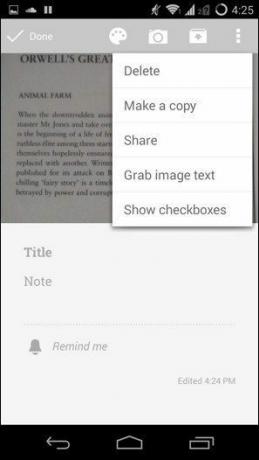
Торкніться значка камери та зробіть знімок. Тепер у режимі перегляду нотаток торкніться меню з трьома крапками, а потім виберіть Gтекст зображення rab. Це займе кілька секунд, і текст з’явиться в полі приміток.

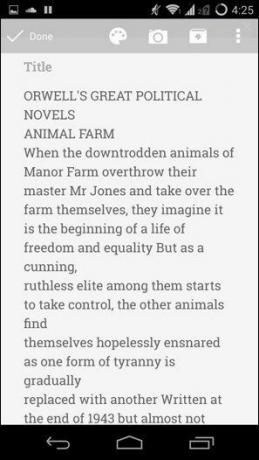
6. Віджет
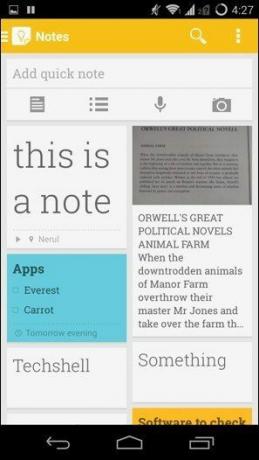
Віджет Google Keep містить список останніх нотаток із кольоровим кодуванням і деталями нагадування. Якщо це контрольний список, ви також отримаєте детальну інформацію про елементи списку. Над ними ви знайдете кнопки для швидкого переходу до нової нотатки, контрольного списку, голосової нотатки або режиму камери.
7. Синхронізація з Chrome та веб-додатком
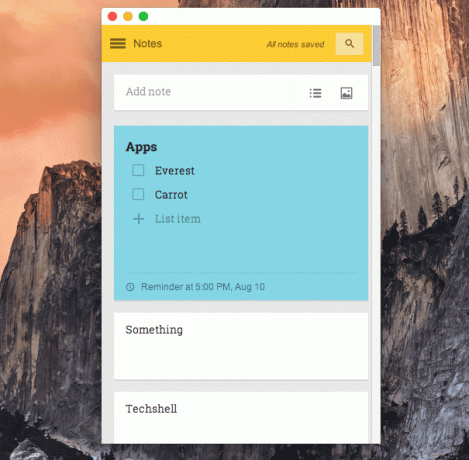
Якщо Android є вашим основним пристроєм, і ви не користуєтеся iPhone, ви можете дуже добре використовувати Keep як додаток для нотаток за замовчуванням. Програма Chrome відкривається у окремому вікні й виглядає так само, як мобільний додаток. Веб-додаток використовує повноекранний підхід, але в основному він призначений для редагування та керування, а не для створення нотаток.
Востаннє оновлено 03 лютого 2022 року
Наведена вище стаття може містити партнерські посилання, які допомагають підтримувати Guiding Tech. Однак це не впливає на нашу редакційну чесність. Зміст залишається неупередженим та автентичним.


